windows开启服务 win10系统服务窗口在哪里打开
更新时间:2023-11-26 09:41:36作者:yang
windows开启服务,在日常使用电脑的过程中,我们经常会遇到需要开启或关闭某些服务的情况,而在Windows 10系统中,开启服务的操作也变得更加简便。只需几个简单的步骤,我们就可以快速地找到并打开系统服务窗口。在这个窗口中,我们可以对各种服务进行管理和配置,以满足我们个性化的需求。接下来让我们一起来了解一下在Windows 10系统中,如何打开系统服务窗口吧。
具体步骤:
1.在Windows10桌面,右键点击桌面左下角的开始按钮。在弹出的菜单中选择运行菜单项。
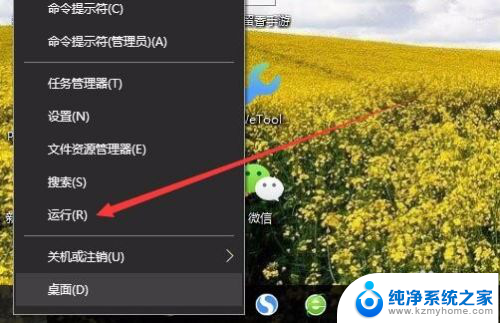
2.在打开的Windows10运行窗口中,输入命令services.msc,然后点击确定按钮。
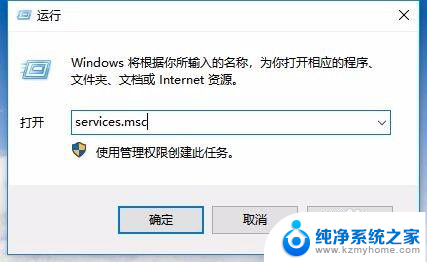
3.这时就可以打开Windows10的服务窗口了。
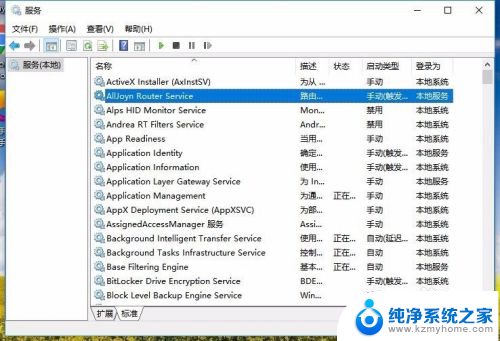
以上就是Windows开启服务的全部内容,如果有任何疑问,用户可以按照小编的方法进行操作,希望能对大家有所帮助。
windows开启服务 win10系统服务窗口在哪里打开相关教程
- win10系统telnet服务怎么开启 win10如何开启telnet服务
- windows无法启动蓝牙用户支持服务 win10如何打开蓝牙支持服务
- windows10无限网络服务怎么启动 Win10系统无线网络服务开启方法
- win10怎么进入服务界面 win10系统服务管理界面的打开方式
- win10 打印机服务 win10系统怎样关闭打印机服务
- win10如何删除服务 win10系统如何删除无用服务
- telnet win10开启 win10怎么设置telnet服务
- windows10 telnet开启 Telnet服务功能在Win10电脑中怎么开启
- windows搜索服务启用 Win10如何开启搜索功能
- win10启动工作站服务 工作站服务无法启动
- win10自动休眠设置 win10自动休眠设置方法
- 开机时按什么键进入bios win10系统开机按什么键可以进入bios
- win10两台电脑如何设置共享文件夹 两台win10 电脑共享文件夹的方法
- 电脑右下角的图标怎么显示出来 如何让win10所有图标都显示在任务栏右下角
- win10自动更新导致蓝屏 Win10正式版自动更新失败蓝屏怎么解决
- 笔记本蓝牙连接电视后如何投屏 win10笔记本无线投屏到电视怎么设置
win10系统教程推荐
- 1 win10自动休眠设置 win10自动休眠设置方法
- 2 笔记本蓝牙连接电视后如何投屏 win10笔记本无线投屏到电视怎么设置
- 3 win10关闭windows防火墙 Win10系统关闭防火墙步骤
- 4 win10开机图标变大了 win10电脑重启图标变大解决技巧
- 5 电脑重置后windows怎么激活 win10系统重置后激活方法
- 6 怎么开电脑麦克风权限 win10麦克风权限在哪里可以找到
- 7 windows 10开机动画 Windows10开机动画设置方法
- 8 输入法微软拼音怎么调 win10电脑微软拼音输入法怎么调整
- 9 win10没有ppt怎么办 win10右键新建中没有PPT选项怎么添加
- 10 笔记本硬盘损坏是否会导致蓝屏 Win10系统DRIVER POWER STATE FAILURE蓝屏怎么处理